MOV
- 1. MOV Converter+
- 2. MOV zu andere Formate konvertieren+
-
- 2.1 mov zu mp4 konvertieren
- 2.3 quicktime zu mp3 konvertieren
- 2.4 mov zu mp3 auf mac konvertieren
- 2.5 mov zu mpg konvertieren
- 2.6 mov zu mpeg konvertieren
- 2.7 mov zu wav konvertieren
- 2.8 mov zu html5 konvertieren
- 2.9 mov zu youtube konvertieren
- 2.10 quicktime zu windows media player konvertieren
- 2.11 mov zu imovie importieren
- 2.12 mov zu adobe premiere konvertieren
- 3. Andere Formate zu MOV konvertieren+
- 4. Tipps zum MOV-Abspielen & -Bearbeiten+
Wie man AVCHD in MOV umwandelt
AVCHD, steht für Advanced Video Coding High Definition, ist hauptsächlich für die digitale Aufnahme und Wiedergabe in hochauflösenden Camcordern vorgesehen, was viele Vorteile gegenüber anderen herkömmlichen HDV-Videos bietet. Aufgrund seiner Inkompatibilität mit den meisten tragbaren Geräten erwägen die Menschen jedoch, es in andere Formate zu konvertieren, wenn sie die Videos auf dem iPhone oder iPad oder dem Windows Media Player und VLC-Player abspielen wollen. Außerdem können AVCHD-Videos nicht auf YouTube hochgeladen werden, um sie mit anderen zu teilen.
Die beste Lösung für das oben genannte Problem ist die Konvertierung von AVCHD zu MOV, MP4 oder andere benutzerfreundliche Formate, wie sie gegenüber der AVCHD oder einem anderen Format bevorzugt wird. Es ist jedoch auch zu beachten, dass der Benutzer sicherstellen muss, dass die Vorteile des vorherigen Formats nicht ignoriert werden, bevor er es in ein anderes Format konvertiert.
- Teil 1. Beste AVCHD zu MOV Konverter (empfohlen)
- Teil 2. Kostenloser AVCHD zu MOV Konverter
- Teil 3. Online AVCHD zu MOV Konverter
Teil 1. Bester AVCHD zu MOV Konverter (empfohlen)
Wondershare UniConverter ist einer der AVCHD-Konverter, der AVCHD-Dateien in MOV-, MP4- und andere 1000-Formate im Stapelbetrieb mit benutzerdefinierten Einstellungen nach Ihren Wünschen konvertieren kann.
 Wondershare UniConverter
Wondershare UniConverter
Deine kompletten Lösungen zur MOV-Video-Konvertierung auf Windows & Mac (inkl. Mojave)

- Konvertiere MOV-Datei in über 1000 Formate wie AVI, MKV, MOV, MP4 usw.
- Batch-Konvertierung von MOV Dateien in anderen Formaten mit einem Klick.
- Konvertierung mithilfe optimierter Voreinstellungen für fast alle Geräte wie iPhone, iPad, HuaWei etc.
- 30-mal höhere Konvertierungsgeschwindigkeit als die anderen vorhanden Video Converters
- Leistungsstarke Videobearbeitung-Tools sowie Trimmen, Zuschneiden, Wasserzeichen, Untertitel hinzufügen etc.
- Videos auf DVD oder Bluray mit einer attraktiven kostenlosen DVD-Vorlage brennen.
- Videos downloaden oder aufnehmen von YouTube oder andere Video-Sharing-Websiten.
- Videos übertragen von Ihrem Computer auf iPhone, iPad and andere Geräte ganz einfach.
- Vielseitige Werkzeugsammlung, inklusive Video-Metadaten-Reparatur, GIF-Erstellung, VR-Konverter und Bildschirmaufnahme.
- Unterstützte Betriebssysteme: Windows 7 64-bit oder neuer, MacOS 10.10 oder neuer
Sehen Sie sich das Video-Tutorial zur Konvertierung von AVCHD in MOV mit Wondershare UniConverter an.
Schritte zur schnellen und verlustfreien Konvertierung von AVCHD zu MOV:
Schritt 1 AVCHD-Dateien vom Camcorder direkt zum Wondershare AVCHD-Konverter hinzufügen.
Laden Sie Wondershaer UniConverter (originally Wondershare Video Converter Ultimate) herunter und installieren Sie es hier, dann klicken Sie auf Add Files > Add from Camcorder, um die AVCHD-Dateien zu laden, die Sie konvertieren möchten. Sie können mehrere Dateien auf einmal hinzufügen, da der Konverter eine Stapelverarbeitung unterstützt.

Schritt 2 Wählen Sie das Ausgabeformat als MOV.
Klicken Sie auf das ![]() Symbol neben der Convert all files to: und wählen Sie die Registerkarte Video, wählen Sie MOV in der linken Seitenleiste und wählen Sie die Videoauflösung rechts, um das Ausgabeformat zu bestätigen. Sie können die Videoeinstellungen optional bearbeiten, indem Sie auf Create Custom klicken.
Symbol neben der Convert all files to: und wählen Sie die Registerkarte Video, wählen Sie MOV in der linken Seitenleiste und wählen Sie die Videoauflösung rechts, um das Ausgabeformat zu bestätigen. Sie können die Videoeinstellungen optional bearbeiten, indem Sie auf Create Custom klicken.

Schritt 3 Batch-Konvertierung AVCHD in MOV.
Klicken Sie auf die Schaltfläche oder die Schaltfläche Konvertiere alles, um die Konvertierung von AVCHD in MOV sofort zu starten.

Teil 2. Kostenloser AVCHD zu MOV Konverter
Wondershare Free Video Converter ist ein absolut kostenloser und einfach zu bedienender Videokonverter. Es kann in eine Reihe von Audio- und Videoformaten konvertiert werden, wodurch sie mit allen Geräten in hervorragender Qualität kompatibel sind. Die Hauptmerkmale dieses Tools sind wie folgt:
- Blazing Fast Conversion Speed: Es nutzt die neuen NVDIA CUDA- und AMD-Technologien voll aus und unterstützt Multicore-CPU, um 30x schneller zu konvertieren.
- Starke Videobearbeitung: Schneiden Sie schwarze Balken zu, schneiden Sie unerwünschte Teile aus, fügen Sie mehrere Clips zu einem zusammen, personalisieren Sie Ihr Video mit Spezialeffekten.
- YouTube Video Downloader: Programminterne Suche und Download von Online-Videos von YouTube.

Teil 3. Online AVCHD zu MOV Konverter
Anstatt die Software herunterzuladen und auf ihrem Gerät zu verwenden, bevorzugen die Menschen in der Regel einen Online-Konverter, da er viel Zeit spart und auch nicht den Platz auf dem Gerät beansprucht. Ein solches fantastisches Online-Tool ist https://www.onlineconverter.com/avchd-to-mov.
Das nächste Mal, wenn Sie eine AVCHD-Datei konvertieren müssen, um sie in MOV zu konvertieren, besuchen Sie einfach das Internet und die Website für eine schnelle und qualitativ hochwertige Konvertierung. Alles, was Sie tun müssen, ist, die Datei hochzuladen und ein paar Sekunden auf die konvertierte Ausgabe Ihrer Wahl zu warten. Zu Ihrer Information, die detaillierten Schritte sind wie folgt.
Schritt 1: Datei hochladen: Wählen Sie die Datei von Ihrem Gerät, die Sie konvertieren möchten, indem Sie auf die Schaltfläche Datei auswählen klicken.
Schritt 2: Hier müssen Sie das Ausgabeformat als MOV auswählen.
Schritt 3: Drücken Sie die Schaltfläche Konvertieren - Auftrag erledigt!
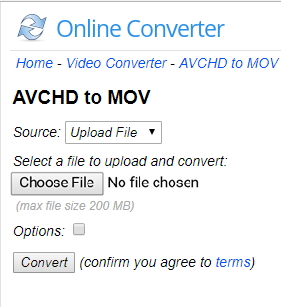
Hinweis: Das Online-Tool konvertiert Ihre Datei und Sie können die Datei herunterladen, indem Sie auf den Download-Link klicken.
Profis:
- Konvertieren Sie AVCHD-Videos innerhalb kürzester Zeit und ohne Kosten.
- Aus Sicherheitsgründen ist der Download-Link nur für 3 Tage aktiv.
Betrug:
- Darf nur in Verbindung mit dem Internet verwendet werden.
- Wird von Linux nicht unterstützt.






